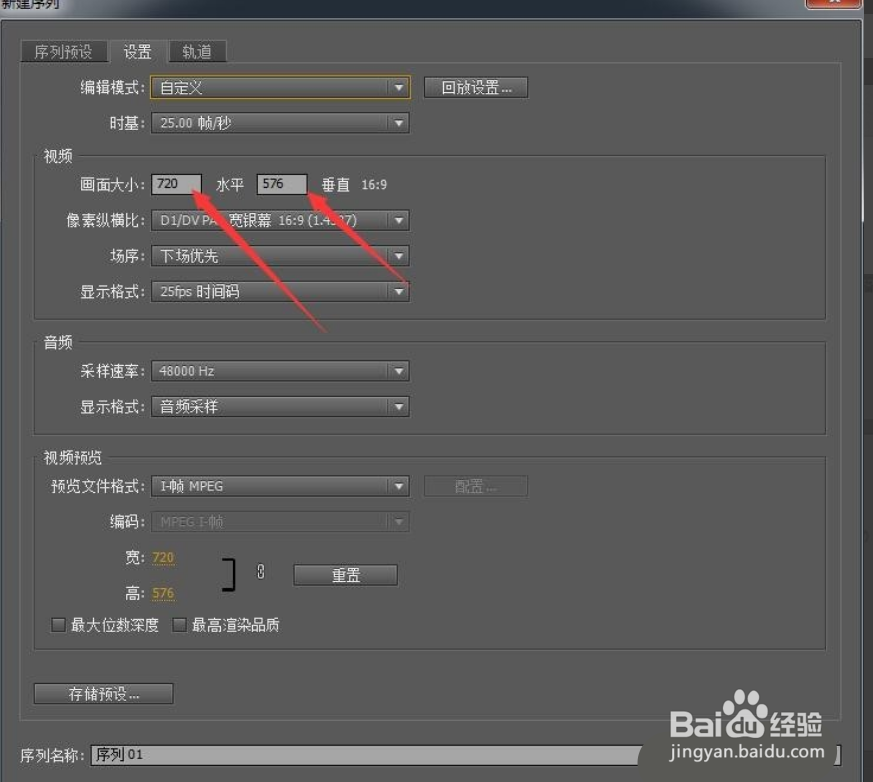1、首先,在桌面上双击Pr的图标打开软件,弹出欢迎屏幕,点击新建项目。
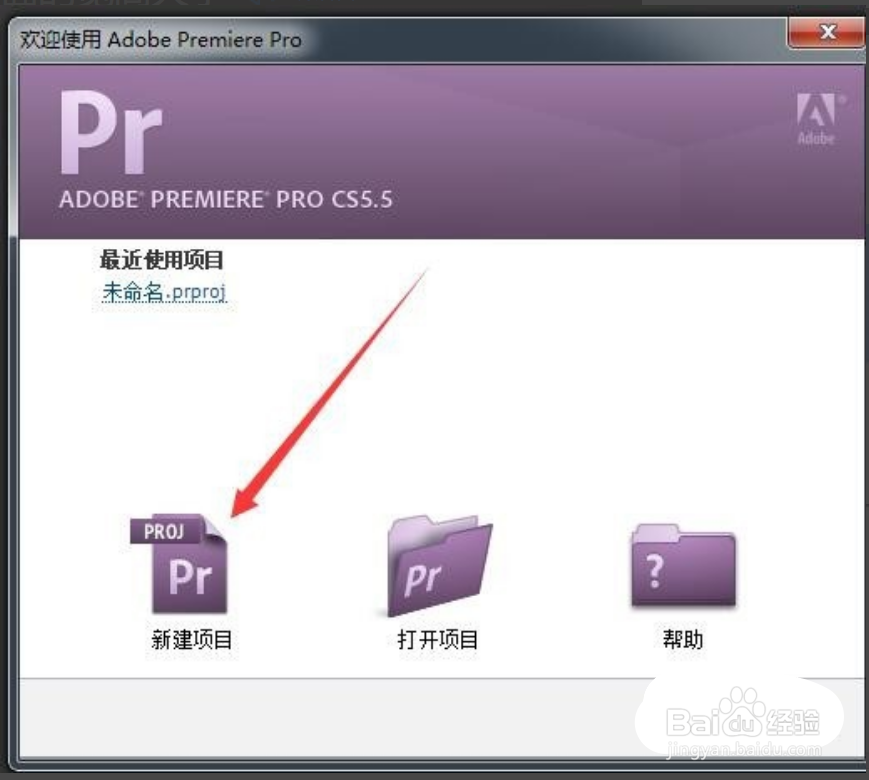
2、弹出新建项目对话框,点击浏览选择保存位置,在名称处输入项目的名称,再点击确定。

3、弹出新建序列对话框,在序列预设选项卡底部输入序列名称,其它默认,再点击设置选项卡。
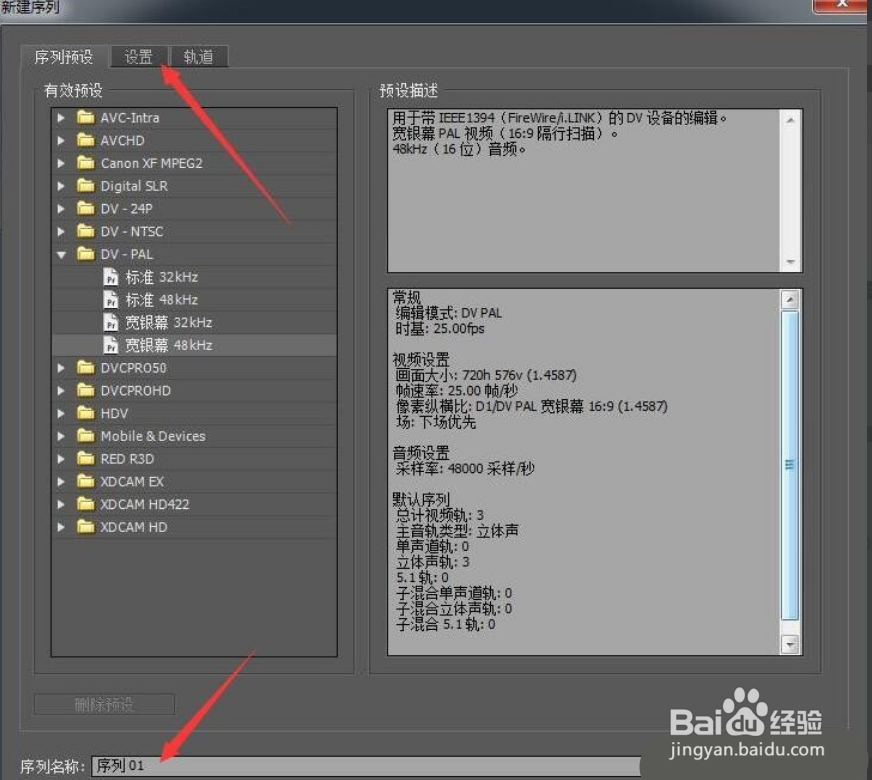
4、在设置界面上,看到画面大小处为灰色的,无法编辑。点击顶部编辑模式右边的下拉列表框。
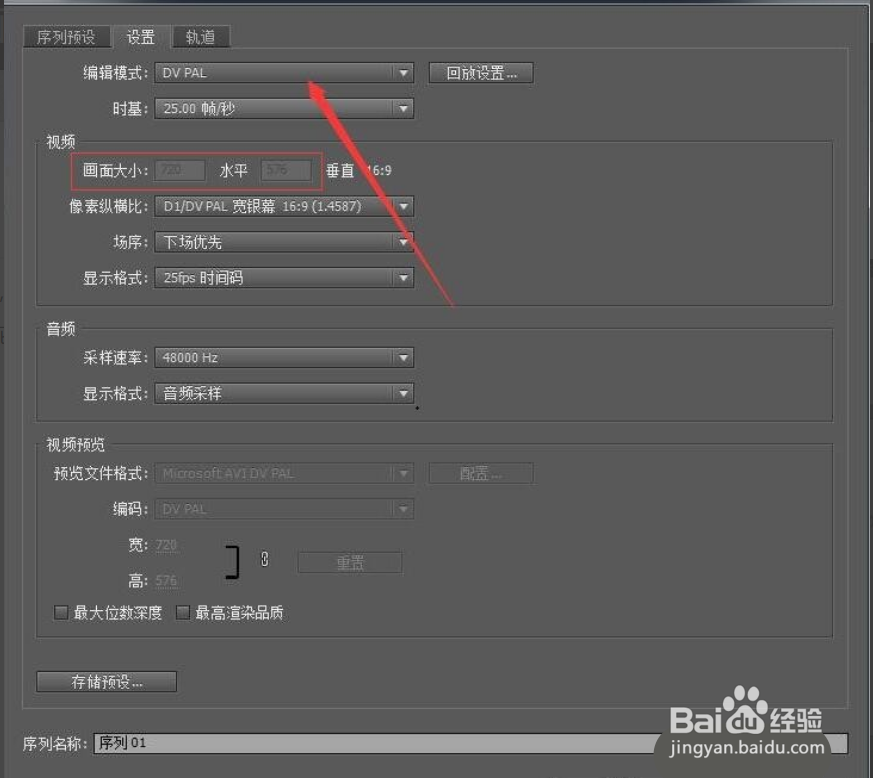
5、点击后弹出所有的编辑模式供选择,点击最上面的自定义模式。

6、现在画面大小处就可以修改了,点击在水平前面的文本框,输入水平宽度。点击在垂直前面的文本框,输入垂直方向的高度,按确定后就可以导入视频了。